摩尔网 > CG教程 > After Effect教程
1.首先新建合成,新建固态层,我先画好一个路径,如图。我们希望有一个图形(这里我们用个蓝色箭头的图形)能沿着这个路径从a点匀速到达b点。
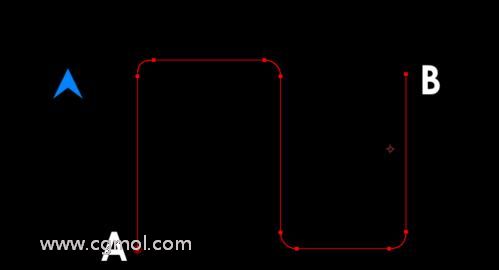
2.这时候我们就想,想沿着路径做动画,难不成要一帧一帧k关键帧吗?这显然不是正确方法,即时k帧很细致也得不到匀速运动的平滑效果。更甚者,遇到一些更复杂的路径,k帧显然是不可能的!
3.下面就用到一种非常规但是却用处很大的一个ae隐藏功能了。这也是mask的一个隐藏功能。mask的路径记录了每一个锚点的位置等信息,这些信息如何能复制到箭头图层上去呢?
4.点击y,使用pan tool工具先把箭头的中心点anchor point调整到箭头的中心位置,这一步很重要。
5.展开路径mask的属性找到mask path,选中mask path(注意有灰色的选中状态!),点击ctrl+c;再展开箭头的position属性,选中position属性,点击ctrl+v。这时你会发现路径mask的位置属性信息已经复制到箭头的position属性上去了。
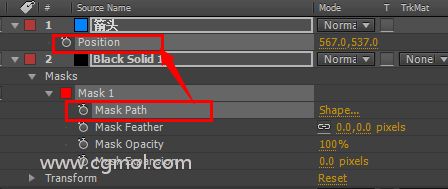
6.为了让箭头始终沿着路径的方向,使用ctrl+alt+o,选择朝向路径。这样,路径动画就做好了。
上一篇: AE怎么制作描边书法效果 下一篇: AE导入素材的四种方法